تنصيب مدير إقلاع أبونتو GRUB Boot Repair وإصلاحه
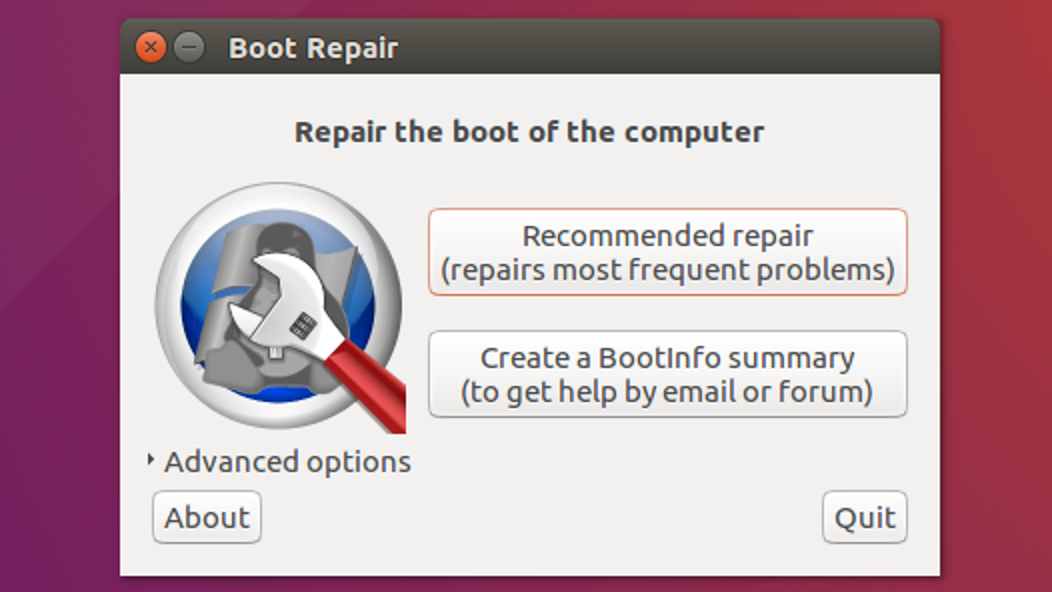
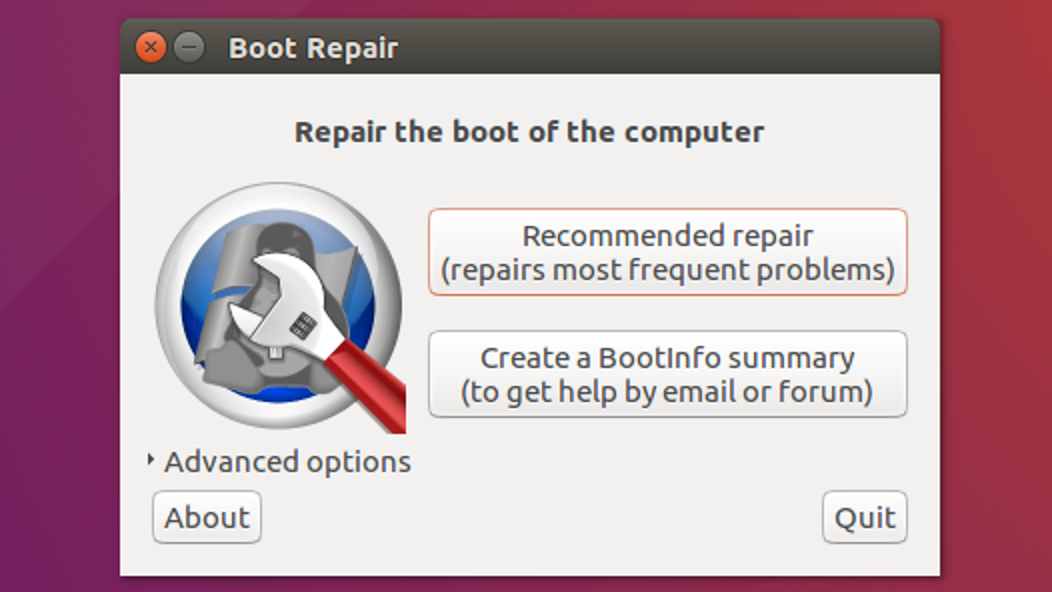
|
استمع إلى المقال
|
تعتبر مشكلة فشل إقلاع نظام التشغيل واحدةً من أكثر المشاكل تكرارًا لدى المبتدئين في لينكس، إذ تنتج غالبًا بسبب خطأ في التنصيب أو تعديل غير مناسب في GRUB (مدير إقلاع النظام)، وتزداد الأخطاء لدى المبتدئين الذين يستخدمون لينكس إلى جانب ويندوز، أي في حالات الإقلاع المتعدد.
يحدث أحيانًا عدم القدرة من الإقلاع إلى نظام التشغيل لينكس أو اختيار نظام من قائمة GRUB كويندوز أو توزيعة أخرى من لينكس في حالة (multiboot) لسببٍ مثل تثبيت خاطىء لنظام لينكس أو ويندوز، حيث أن مدير الإقلاع GRUB boot فشل في الظهور أو تم حذفه في حالة تنصيب ويندوز على جزء من الهارد بعد تنصيب لينكس؛ وهو الخطأ الأكثر شيوعًا.
سنشرح في السطور التالية إعادة تنصيب مدير إقلاع أبونتو GRUB boot repair وإصلاحه عبر تطبيق Boot Repair، وهي ذات الخطوات تقريبًا على توزيعات لينكس الأخرى مثل Debian و Linux Mint و Elementary OS و POP_OS و kali.
هو اختصار لـ ” GRand Unified Bootloader” أي مدير الإقلاع لنواة لينكس. سنجده غالبًا في كل توزيعات لينكس. يتم تثبيته عادةً مع النواة أثناء تثبيت توزيعة لينكس، ويتحكم بالإقلاع. فهو ببساطة تطبيق يسمح لك بتحديد مسار الولوج إلى توزيعة لينكس، أو توزيعات لينكس متعددة، أو أي أنظمة تشغيل أخرى على جهازك، مثل ويندوز.
لإصلاح GRUB bootloader التالف أو المحذوف، سنحتاج لاستخدام Ubuntu live USB أو DVD والإقلاع منه. سنختار Try Ubuntu without installing ونكمل الإقلاع إلى سطح المكتب.
بعد اكتمال الإقلاع إلى سطح مكتب أبونتو، وعبر محرر الأوامر، نكتب الأوامر التالية لتنصيب وتشغيل boot-repair
$ sudo add-apt-repository ppa:yannubuntu/boot-repair
$ sudo apt update
$ sudo apt install -y boot-repair
$ sudo boot-repairالآن بعد تشغيل البرنامج Advanced Options -> Main Options tab -> check Reinstall GRUB و Unhide boot menu كما في الصورة أدناه ومن ثم الضغط على Apply ومن ثم إعادة الإقلاع عبر sudo reboot
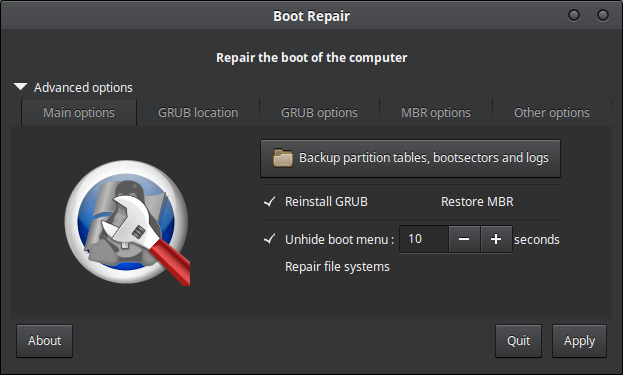
بعد إعادة الإقلاع ستحصل على GRUB boot الأساسي الذي يسمح لك بالولوج وإكمال الإقلاع إلى نسخة أبونتو الأساسية. وهذا كل ما تجتاحه في حال كانت المشكلة عدم الولوج إلى لينكس.
أما إذا كان لديك نظام ويندوز على الحاسب وتريد تمكينه ليظهر في GRUB boot إلى جانب إبونتو، استخدم الأمر التالي:
$ sudo update-grub && sudo rebootيجب أن تظهر نافذة Grub مع خياري الإقلاع من أبونتو أو ويندوز.
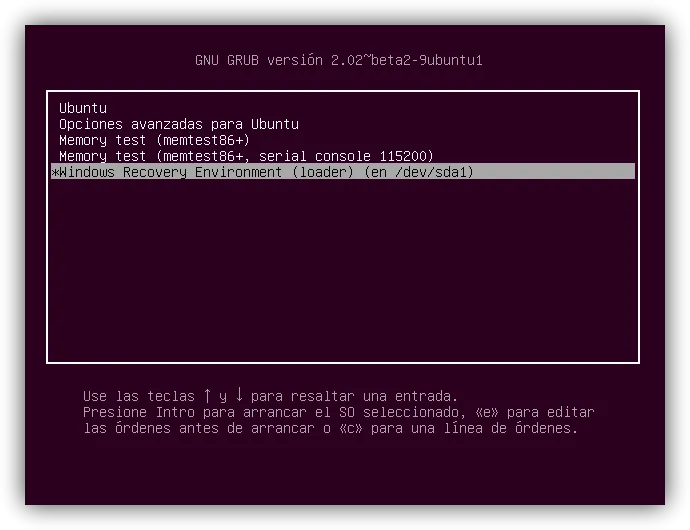
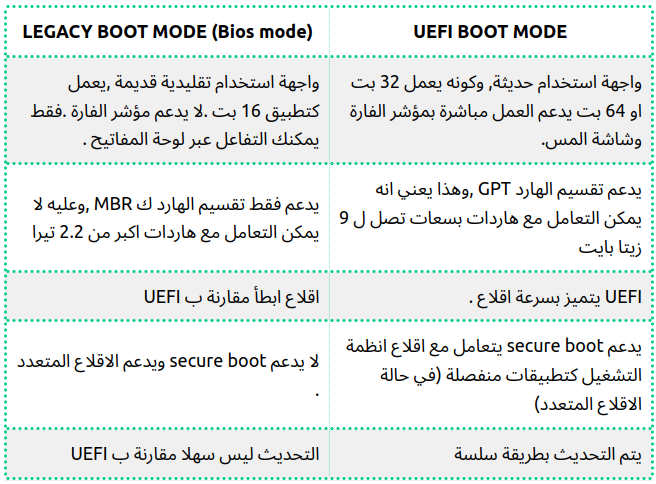
إن قمت بتنصيب ويندوز كـ BIOS mode ينصح أن تنصب لينكس تبعًا لذلك كـ BIOS mode، فلينكس أفضل مع UEFI mode. وإذا تم تثبيت ويندوز كـ UEFI mode، كرّر ذلك مع توزيعة لينكس.
وإذا قمت بتثبيت أبونتو مثلاً بوضع bios legacy mode على قرص معد كـ GPT، يمكنك استخدام Boot Repair’s Advanced options لحذف grub-pc وتنصيب grub-efi-amd64، هذا يحول أبونتو من BIOS boot إلى UEFI .boot.
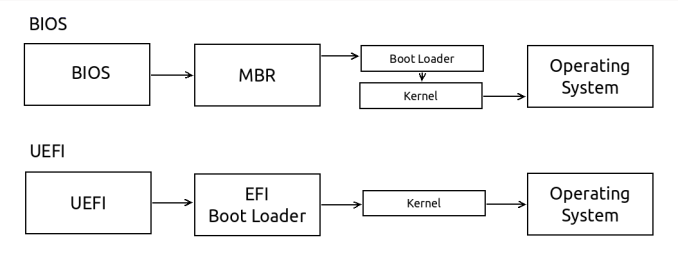
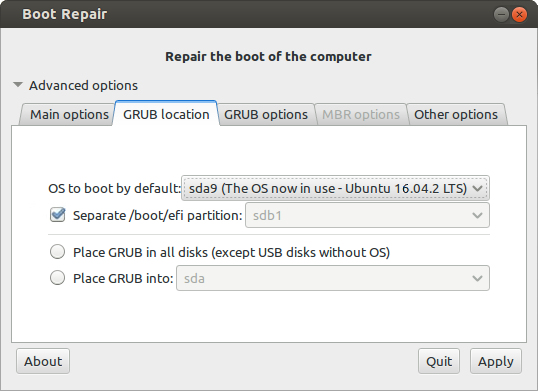
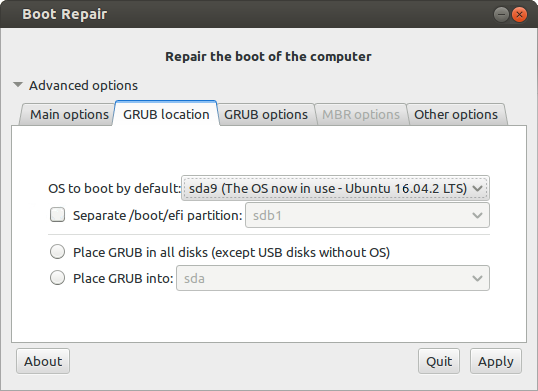
هل أعجبك المحتوى وتريد المزيد منه يصل إلى صندوق بريدك الإلكتروني بشكلٍ دوري؟
انضم إلى قائمة من يقدّرون محتوى إكسڤار واشترك بنشرتنا البريدية.